por Christine Smith • 2021-02-16 10:10:19 • Soluciones probadas
iTunes, además de un reproductor multimedia, también admite una serie de otras funciones, incluida la conversión de archivos. Si tiene archivos de audio WMA que desea convertir a MP3 para reproducirlos en todo tipo de dispositivos, iTunes funciona como una opción decente. Lee este artículo para aprender a convertir WMA a MP3 usando iTunes y su mejor alternativa para convertir WMA a MP3 o cualquier otro formato en Windows / Mac.
- Parte 1. Cómo Convertir Archivos WMA a MP3 Usando iTunes
- Parte 2. La mejor manera de Convertir WMA a iTunes en Windows / Mac
- Parte 1. Cómo convertir archivos WMA a MP3 Con iTunes
- Pasos para convertir archivos WMA a MP3 con iTunes
- Parte 2. La mejor manera de convertir WMA a iTunes en Windows/Mac
- Wondershare UniConverter – Convertidor de WMA a MP3 de iTunes
- Guía para Convertir WMA a MP3 Sin iTunes en Mac/Windows
- Paso 2 Elija MP3 como formato de destino.
- Paso 3 Convierta WMA a MP3 sin iTunes.
Parte 1. Cómo convertir archivos WMA a MP3 Con iTunes
Los archivos WMA de su sistema se pueden convertir a un formato de audio MP3 en una calidad decente utilizando la aplicación iTunes instalada en su sistema Windows o Mac. iTunes facilita la conversión solo de los archivos WMA que no son DRM, y los protegidos de Rhapsody, Zune, Nokia y otros no se pueden procesar.
Pasos para convertir archivos WMA a MP3 con iTunes
Paso 1: En su sistema, inicie la última versión de la aplicación iTunes.
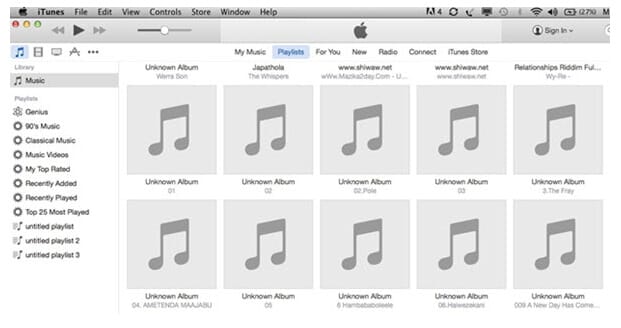
Paso 2: En la interfaz de la aplicación principal, busca y abre el archivo WMA a convertir desde la lista de reproducción de música. Alternativamente, también puede agregar el archivo a la biblioteca si es necesario.
Paso 3: Elija el archivo WMA, haga clic en el menú Archivo y seleccione Convertir > Crear versión MP3. La aplicación iTunes convertirá el archivo WMA a formato MP3 y, al finalizar el proceso, aparecerá una notificación.

iTunes convierte sus archivos en formato M4A de forma predeterminada, y el formato se puede editar realizando cambios en las preferencias. Por lo tanto, antes de seguir los pasos anteriores, en el menú Edición de iTunes, seleccione la opción Preferencias y, a continuación, haga clic en el botón Importar configuración de la pestaña General. Se abrirá una nueva ventana emergente desde donde puede elegir Codificador de MP3 en la sección Importar usando. Haga clic en ACEPTAR para confirmar.
Así que si alguien pregunta que iTunes puede convertir WMA a MP3, ahora tiene la respuesta y también conoce el proceso para hacerlo.
Parte 2. La mejor manera de convertir WMA a iTunes en Windows/Mac
iTunes permite convertir archivos WMA a formato MP3, pero solo es apto para situaciones en las que solo se pueden convertir unos pocos archivos de tamaño pequeño. Por lo tanto, para convertir WMA a un formato compatible con iTunes sin limitaciones ni restricciones, el software profesional como Wondershare UniConverter funciona mejor. Este versátil programa permite agregar WMA y otros archivos desde su computadora, así como directamente desde un dispositivo para convertirlos a MP3 y todos los demás formatos de audio populares. el software también admite la conversión de formatos específicos del dispositivo para permitir la reproducción en la elección de un dispositivo sin problemas. Los archivos se convierten a una velocidad súper rápida, en lotes y con calidad sin pérdidas. Incluso puede transferir los archivos convertidos al dispositivo deseado para su reproducción.

- Convierte WMA a MP3 sin perder calidad y sincroniza con iTunes para una reproducción fácil
- Admite más de 1000 formatos de vídeo y audio, incluidos MP3, WAV, M4A, FLAC, AAC, etc.
- Ajustes preestablecidos optimizados para una reproducción fácil en iPhone, iPad, Samsung y cualquier otro dispositivo
- Personalice los archivos WMA con cambio de velocidad de bits, frecuencia de muestreo, codificador, canal, etc.
- Grabar archivos WMA en CD sin perder calidad y reproducción fácilmente
- Convertir archivos hasta 30 veces más rápido que los convertidores gratuitos y en línea comunes
- Descargar / grabar videos en línea de más de 10,000 sitios como YouTube
- Versatile toolbox incluye la fijación de metadatos de video, convertidor de CD, compresor de video y grabador de pantalla
- Sistema operativo compatible: Windows 10/8/7/XP/Vista, Mac OS 10.15 (Catalina), 10.14, 10.13, 10.12, 10.11, 10.10, 10.9, 10.8, 10.7, 10.6
Guía para Convertir WMA a MP3 Sin iTunes en Mac/Windows
Inicie Wondershare UniConverter en su sistema y haga clic en el icono de Documento de la sección Convertidor de audio para buscar y agregar los archivos WMA.
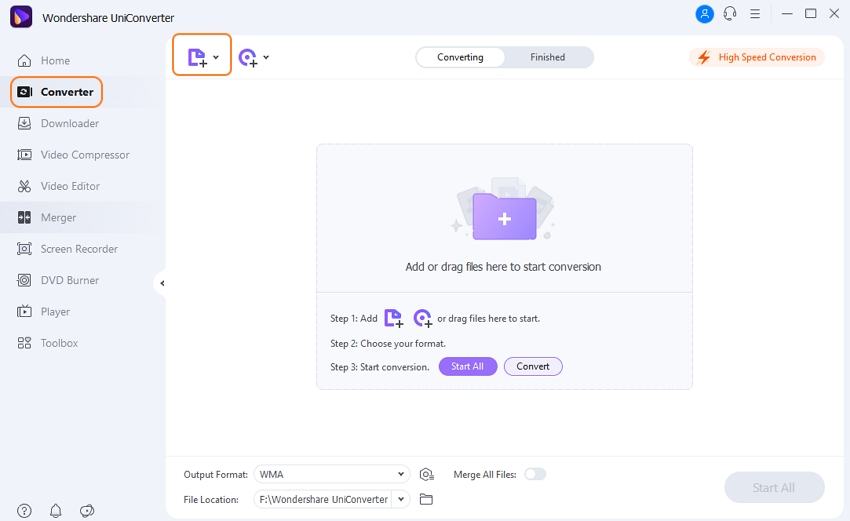
Paso 2 Elija MP3 como formato de destino.
La lista de formatos de destino admitidos se puede comprobar abriendo las opciones desplegables en el icono de Configuración. En la lista de audio, elija MP3 (o cualquier otro iTunes compatible según sea necesario) y la calidad del archivo según sea necesario.
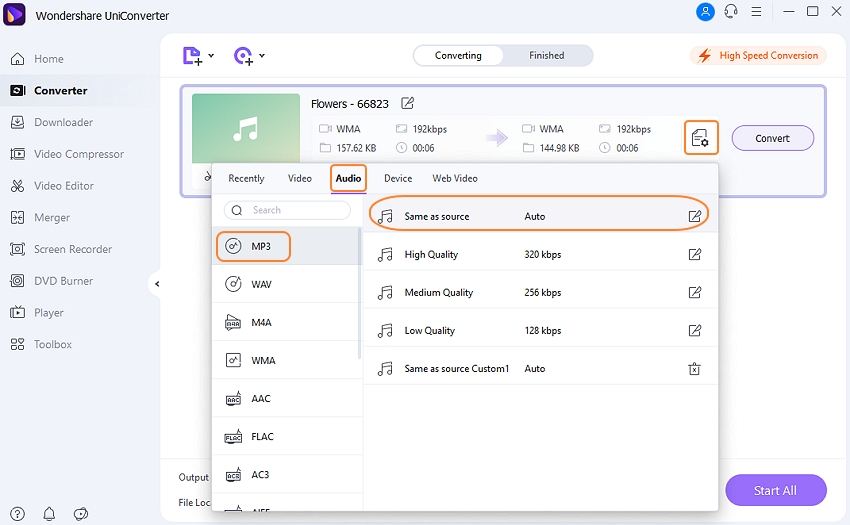
Paso 3 Convierta WMA a MP3 sin iTunes.
Haga clic en el botón Convertir para convertir WMA a MP3 en Mac sin iTunes. En su sistema, los archivos convertidos se pueden verificar desde la ubicación seleccionada en la pestaña Ubicación de archivos. En la interfaz del software, utilice la pestaña Terminado para administrar los archivos convertidos.
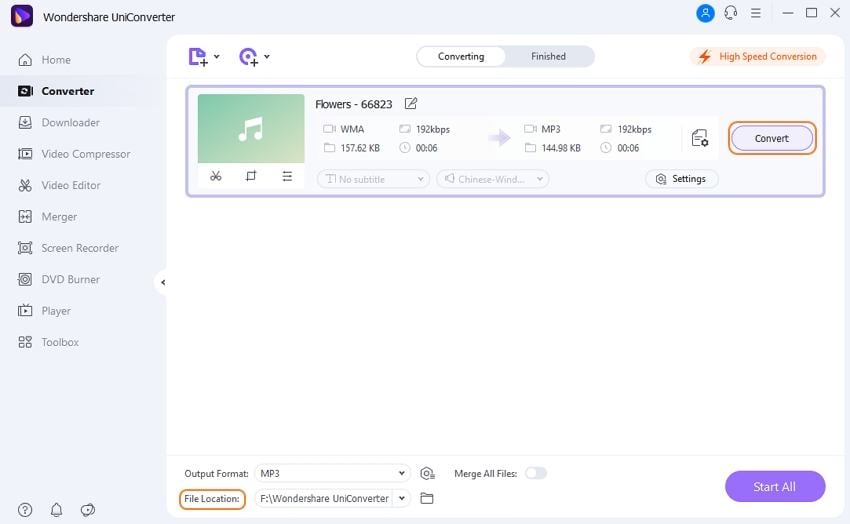
Aunque iTunes convierte WMA a MP3, la solución solo funciona para archivos de menor tamaño y tiene muchas limitaciones. Para una conversión profesional y fácil, descargue gratis Wondershare UniConverter en su sistema Windows o Mac y siga los pasos anteriores para probarlo.